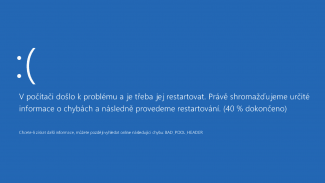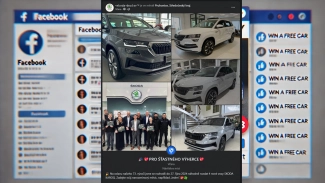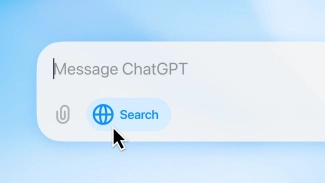Předpokládejme, že na svém počítači, který se bohužel nachází v jiné místnosti, máte hezkou kolekci mediálního obsahu, kterou byste si chtěli zobrazit na svém velkém televizoru, který se však nachází v jiné místnosti. Operační systém Windows 10 vám takové přehrání obsahu umožní, a to prostřednictvím Wi-Fi.
TIP: Jak vybrat televizi na Covybrat.cz
Pro sdílení multimediálních souborů prostřednictvím domácí sítě existuje otevřený standard, který se označuje zkratkou DLNA. Jedná se o zkratku slov Digital Living Network Alliance a vězte, že vše potřebné, co pro jeho použití potřebujete, s největší pravděpodobností máte k dispozici. Kromě tohoto standardu existuje ještě i další a novější standard označovaný slovem Miracast, který bude obzvláště zajímat uživatele operačního systému Windows 10.
Ale začněme pěkně od začátku: Nejprve si uveďme několik definic pro standard DLNA. Nejprve definujme DLNA server. Jedná se o zařízení, které vysílá multimediální stream – v tomto případě to bude náš počítač. Zařízení, které naopak multimediální stream přijímá, se označuje pojmem DLNA renderer (skutečně prapodivný výraz, pojem player nebo receiver (česky přijímač) by byl bezesporu daleko přívětivější). Obě zařízení se musí nacházet ve stejné síti.
Konfigurace serveru DLNA v operačním systému Windows
Předpokládejme, že na vašem počítači se používá operační systém Windows 7 či nějaká novější verze. Pak může provádět streaming multimédií jako takový (není potřeba instalovat a konfigurovat žádný další software). Jako server DLNA v tomto případě poslouží Windows Media Player, který mimo další funkce zvládá i funkci právě serveru DLNA. Nicméně je nutno tuto funkci ve Windows Media Playeru povolit.
V programu Windows Media Player 12 vyberte v horní části okna v panelu nabídky možnost Datový proud> Zapnout vysílání médií datovými proudy. Ve Windows 10 se vám nyní zobrazí dialogové okno se žádostí o udělení oprávnění. Zde klepněte na tlačítko Zapnout vysílání datového proudu médií.
Za okamžik se zobrazí další dialogové okno, které vám umožní nastavit, která zařízení v síti budou moci multimediální stream přijímat. V tuto chvíli si obsahu tohoto okna všímat nemusíte. V tuto chvíli jednoduše stiskněte tlačítko OK, které se nachází ve spodní části okna. Je možné, že se k obsahu a konfiguraci tohoto okna vrátíte později.
Existují servery DLNA i pro jiné operační systémy, jako je např. Android, iOS, Mac OS X nebo Linux. Software plnící funkci serveru DLNA je rovněž součástí serverů NAS (Network Attached Storage) určených pro běžné uživatele.